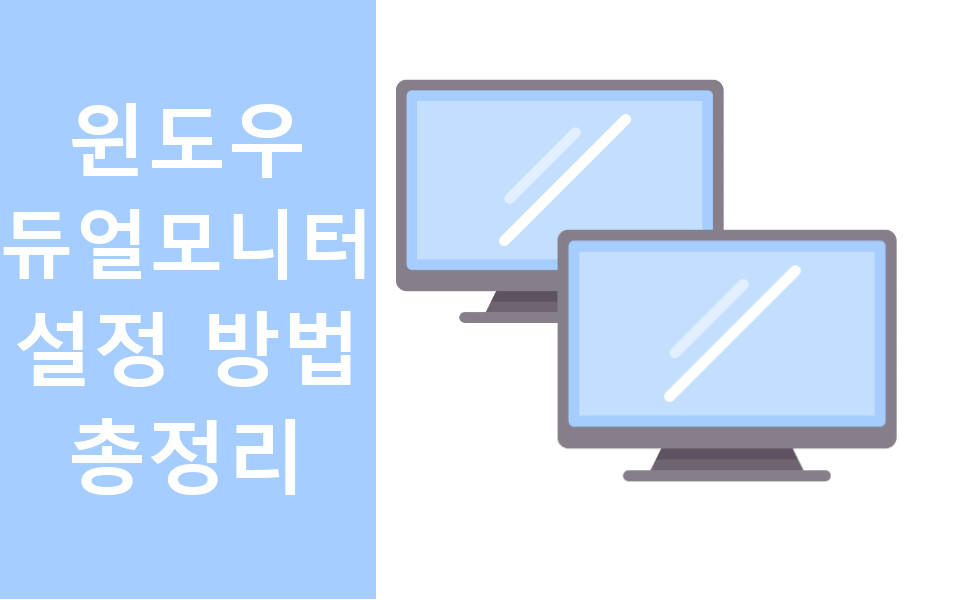듀얼모니터 설정하는 방법에 대해 알아보려고 합니다. 저의 경우 듀얼모니터를 사용하고 있습니다. 컴퓨터를 많이 사용해야 하는 일을 하고 있기도 하고 듀얼모니터를 사용하면 한번에 볼 수 있는 정보량이 늘어나서 편하더군요. 아마 이번 글에 방문하신 분들도 비슷한 분들이 많으실 거라고 생각합니다.
윈도우에서 듀얼모니터 설정을 제대로 해주지 않으면 사용하는데 지장이 될 수 있는 문제들이 발생합니다. 작게는 로그인 화면이 주로 사용하는 모니터에 나타나지 않고 보조 모니터에 나타나는 경우가 있고 모니터나 소프트웨어상 이상한 위치에 붙어있어서 조작하기 힘든 경우가 있죠. 오늘은 이러한 문제를 해결하는 방법인 윈도우 듀얼모니터 설정 방법에 대해 알아보도록 합시다. 그럼 바로 시작하도록 하겠습니다.
윈도우 듀얼모니터 설정하는 방법
윈도우 듀얼모니터 설정을 위해 디스플레이 설정으로 이동
윈도우에서 듀얼모니터 설정을 진행하기 위해서는 먼저 디스플레이 설정으로 이동해야 합니다. 윈도우10, 11 모두 “시스템->디스플레이” 설정에서 설정이 가능합니다. 저의 경우 윈도우11 기준으로 설명 드리겠습니다.
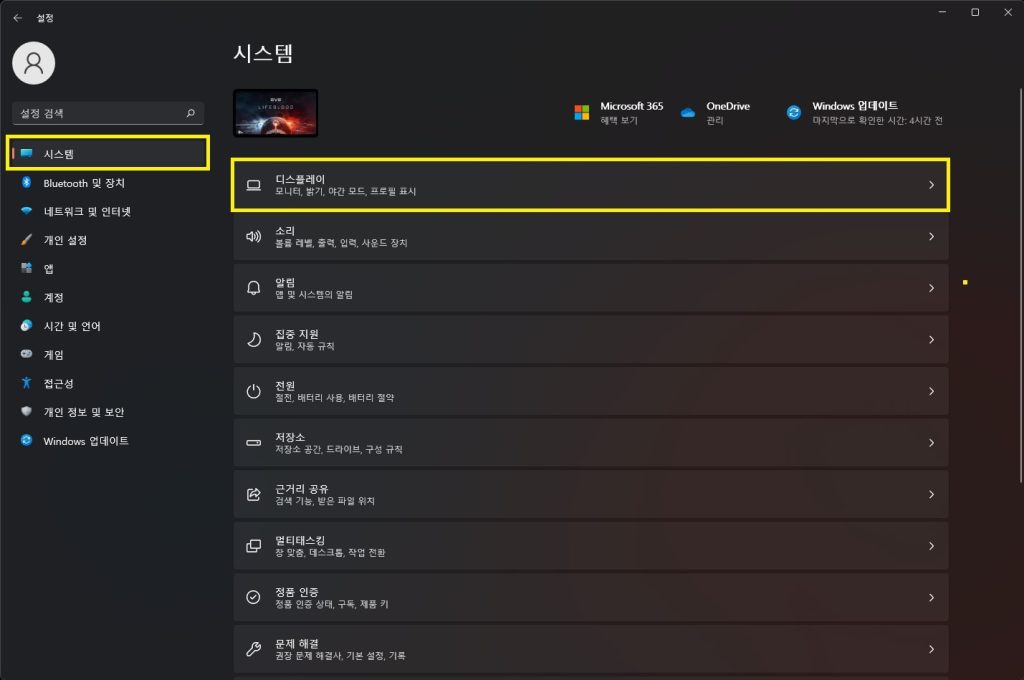
윈도우 설정에 들어간 뒤 좌측 탭에서 “시스템”을 선택해주시고 상단의 “디스플레이” 메뉴를 선택해주시면 됩니다.
(윈도우10의 경우 시스템 메뉴로 이동한 뒤 좌측의 “디스플레이” 탭을 선택하여 주시면 됩니다.)
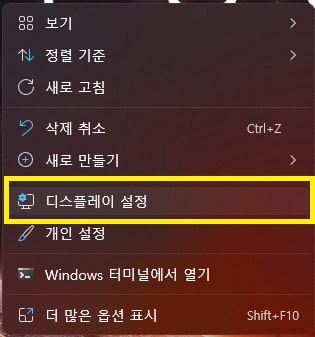
다른 방법으로 바탕화면의 빈 공간에 우클릭 한 뒤 “디스플레이 설정”을 클릭하시면 바로 설정 화면으로 이동하실 수 있습니다.
듀얼모니터 순서 설정하는 방법
가장 먼저 윈도우에서 듀얼모니터 순서를 설정하는 방법에 대해 알아보겠습니다. 이 설정이 잘못되어 있다면 모니터의 실제 위치와 소프트웨어 상의 위치가 달라서 마우스를 조작하시는데 어려움이 생기게 됩니다. 이 같은 문제가 있으신 분들은 이번 설정법을 이용해 해결해보세요.
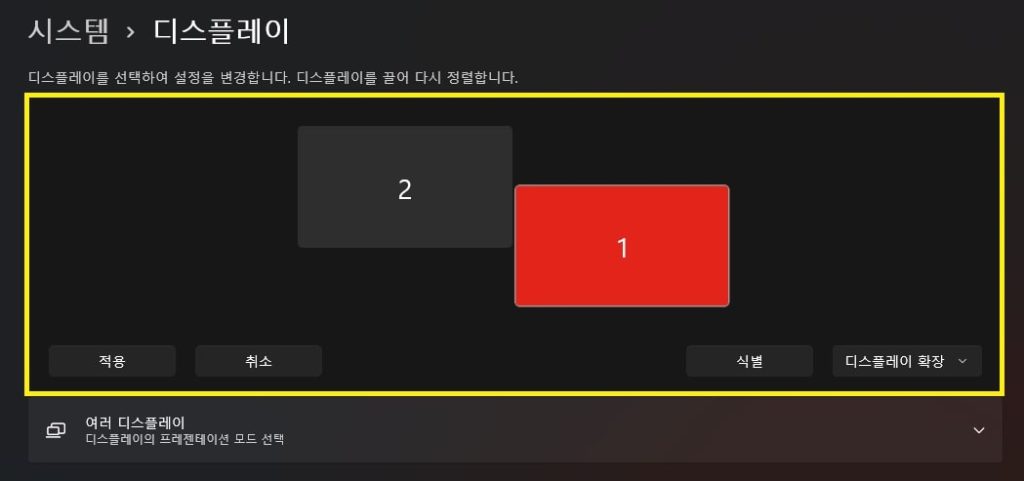
디스플레이 설정에 진입하게 되면 가장 상단에 모니터 배치 모습이 나옵니다. 위처럼 모니터가 소프트웨어상 어디에 위치하고 있는지 보여주죠. 이 배치를 변경하여 설정이 가능합니다.
변경 방법은 원하는 모니터를 클릭한 상태에서 드래그 하는 것으로 가능합니다.
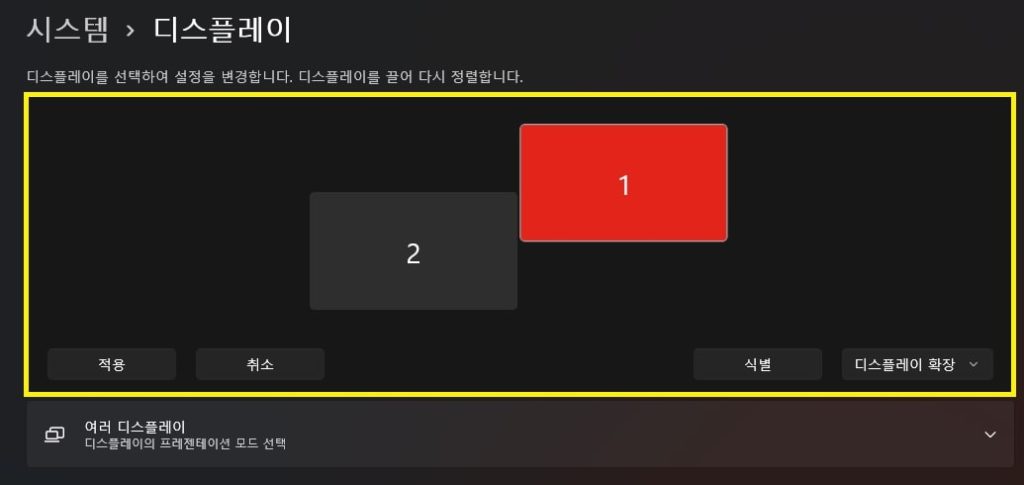
좌우 모니터의 순서를 바꿀 수 있는 것은 물론이고 위처럼 모니터를 어긋나게 배치할 수도 있습니다. 모니터를 어긋나게 배치하면 모니터의 사이에 턱이 생긴 것처럼 만들어 마우스가 다음 모니터로 넘어가지 않게 만들 수 있죠.
저의 경우 그냥 두 모니터를 어긋나지 않게 배치하여 사용하고 있습니다. 그게 더 편하더군요.
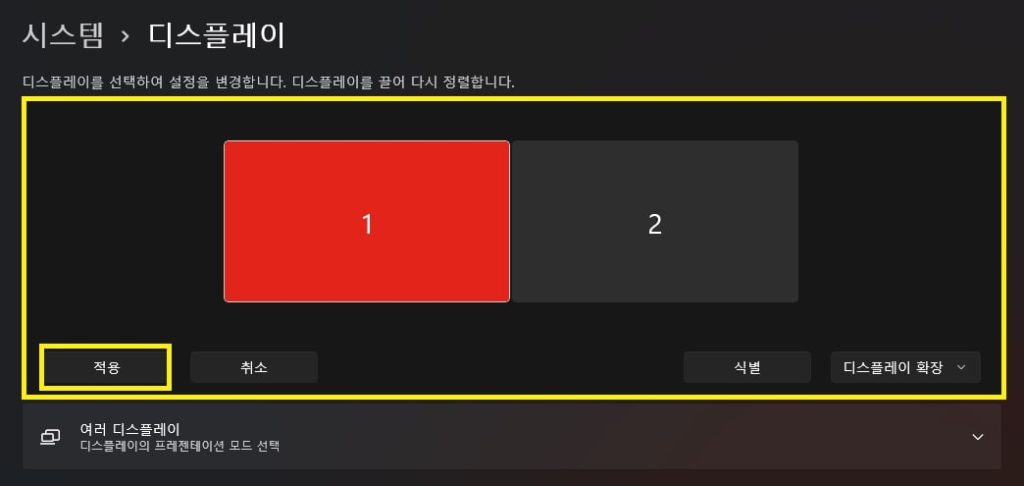
설정이 완료되면 나타나는 좌측의 적용을 눌러 주시면 설정이 적용됩니다.
듀얼모니터 표시 설정 변경하는 방법(확장, 복제, 표시 설정)
다음은 듀얼모니터 표시 설정에 관한 내용입니다. 윈도우11에서는 상단에 설정이 위치하고 있지만 윈도우10에서는 스크롤하여 내려가면 보이는 “여러 디스플레이” 항목에 포함되어 있습니다.
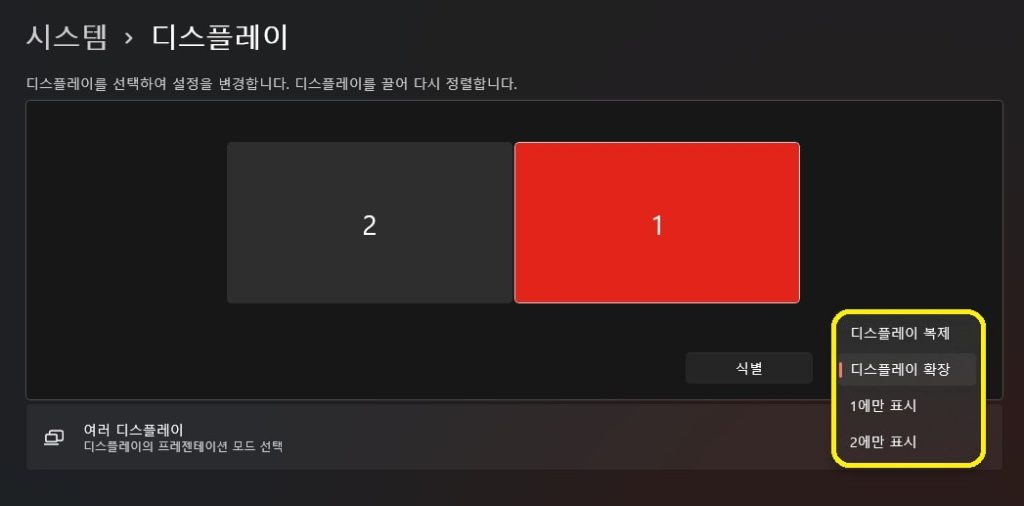
상단 우측에 현재 모드가 표시되어 있는 버튼이 있습니다. 해당 버튼을 누르고 모드를 변경한 뒤 마찬가지로 좌측에 나타나는 적용 버튼을 눌러 주시면 변경 내용이 적용됩니다.
복제모드는 모니터 화면에 같은 화면을 표시해주는 설정이고 확장모드는 말 그대로 바탕화면이 모니터 공간만큼 늘어나는 설정입니다.
듀얼모니터 주모니터 설정 변경하는 방법
이 설정이 바로 로그인 화면이 이상한 모니터로 표시될 때 변경할 수 있는 설정입니다. 로그인 화면이 주 모니터에 표시되기 때문에 주로 사용하는 모니터를 주 모니터로 설정하지 않으시면 불편하실 수 있습니다. 이 주 모니터는 기본적으로 1번으로 설정됩니다. 때문에 1번 모니터가 주 모니터가 아닐 경우 변경하는 것이 좋습니다. 바로 알아봅시다.
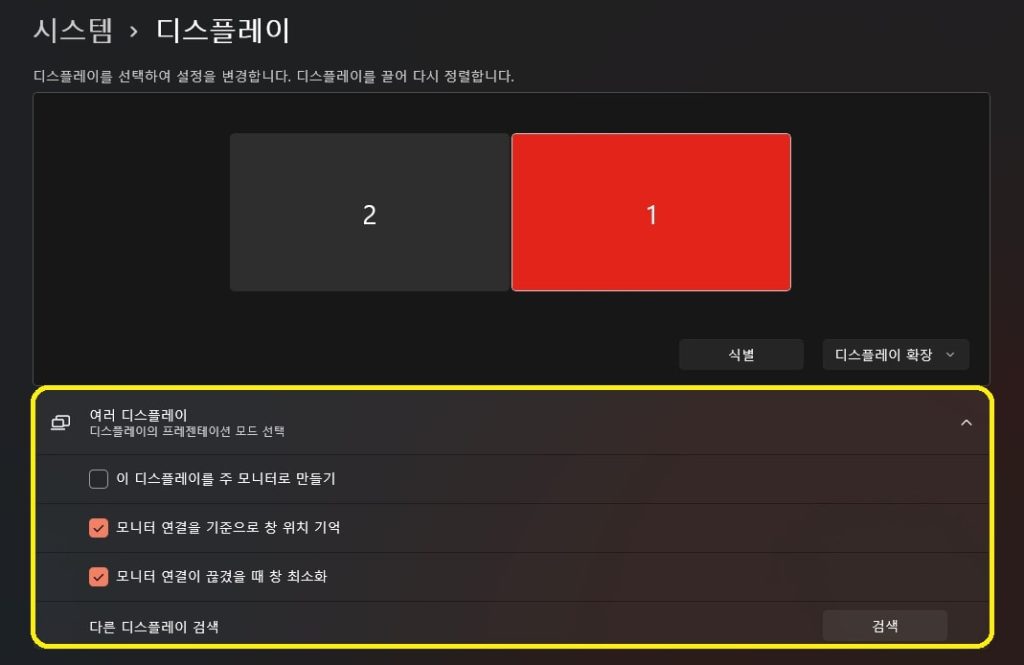
윈도우11의 경우 상단의 모니터 배치 부분 아래의 “여러 디스플레이” 탭을 클릭하시면 설정이 확장되면서 메뉴가 나타납니다. 윈도우10의 경우 스크롤하여 아래로 내려가면 나오는 “여러 디스플레이” 항목 아래에 주모니터 설정이 포함되어 있습니다.
상단의 모니터 배치 창에서 원하는 모니터를 선택하신 뒤 “이 디스플레이를 주 모니터로 만들기”를 선택하여 주시고 적용하시면 설정이 적용됩니다.
이렇게 오늘은 윈도우 듀얼모니터 설정 방법에 대해 알아보았습니다. 듀얼모니터를 설치하고 여러 문제를 경험하시는 분들에게 도움이 되었으면 하여 이렇게 글을 적어보았습니다. 그럼 이번 포스팅은 여기에서 마치겠습니다. 감사합니다.
아래 링크는 윈도우 듀얼모니터 공식 문서입니다. 크게 도움은 안되는 것 같습니다.
이중 모니터를 Windows (microsoft.com)